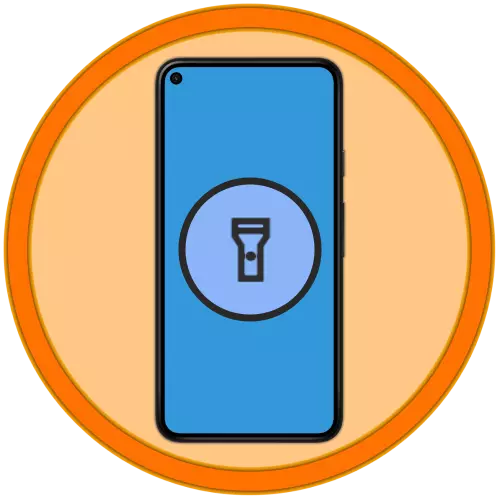
Paraan 1: Quick Access Element.
Sa lahat ng mga smartphone na may Android mayroong isang built-in na flashlight application, tumakbo na posible sa pamamagitan ng item ng abiso (kurtina), kung saan ang mga elemento ng mabilis na pag-access ay ipinakita. Ginagawa ito tulad ng sumusunod:
- Gastusin ang iyong daliri mula sa tuktok ng screen pababa upang ipakita ang mga nilalaman ng mga kurtina. Kung kinakailangan, magsagawa ng dagdag na mag-swipe upang ganap na i-deploy ito at makita ang lahat ng magagamit na mga item.
- Tapikin ang icon na "flashlight", pagkatapos nito ay aktibo, at ang naaangkop na bahagi ng hardware ng aparato ay pinagana.
- Kung ang kinakailangang mabilis na elemento ng pag-access ay wala sa pangkalahatang listahan, unang suriin ang pangalawang screen (kung mayroon man), sa pamamagitan ng pag-swipe sa kaliwa. Pagkatapos, kung hindi ito nakita, pumunta sa edit mode (icon ng lapis sa kaliwa) at makahanap ng "flashlight" sa mas mababang lugar.
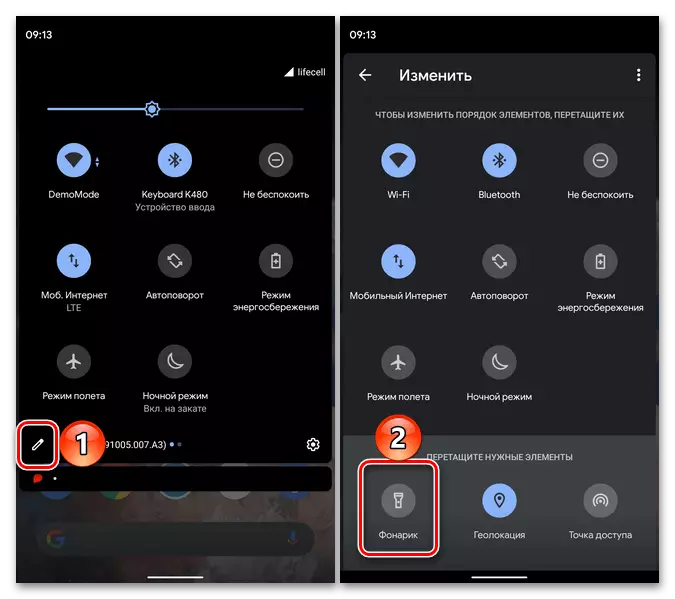
Hawakan ang naaangkop na icon at, nang hindi ilalabas, ilagay ito sa isang komportableng lugar ng kurtina. Bitawan ang iyong daliri at mag-click sa "back" na arrow. Ngayon ang flashlight ay palaging magagamit sa pangunahing lugar ng Pu.
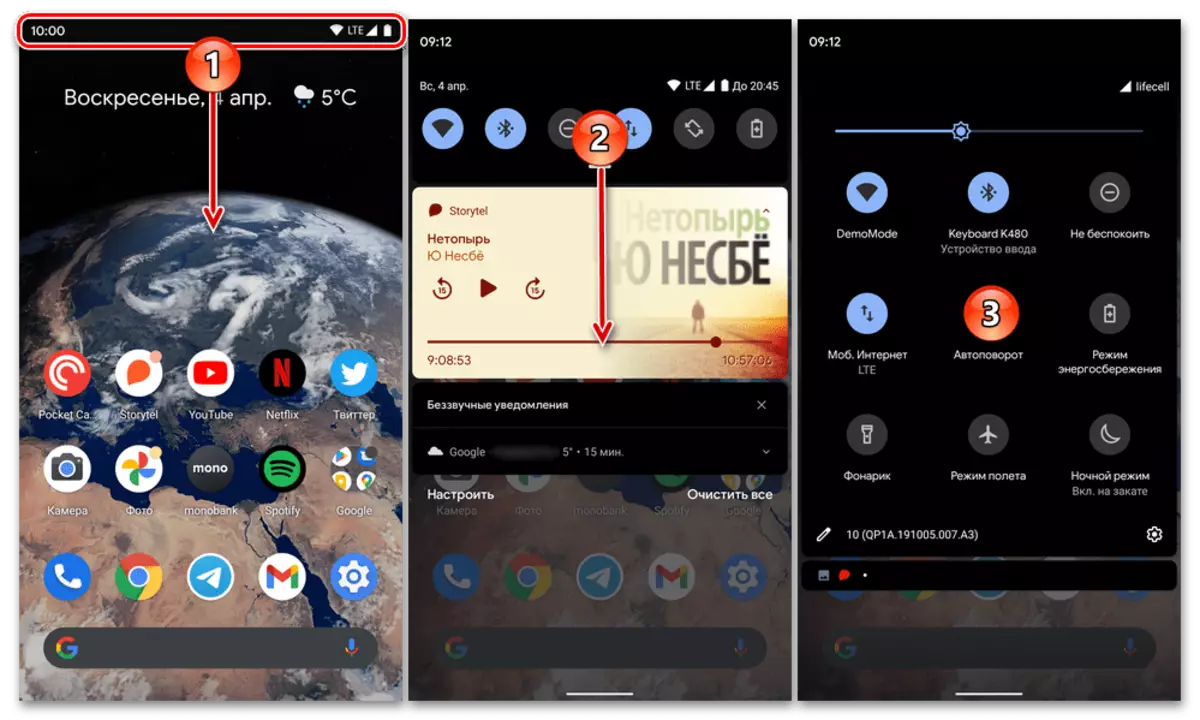
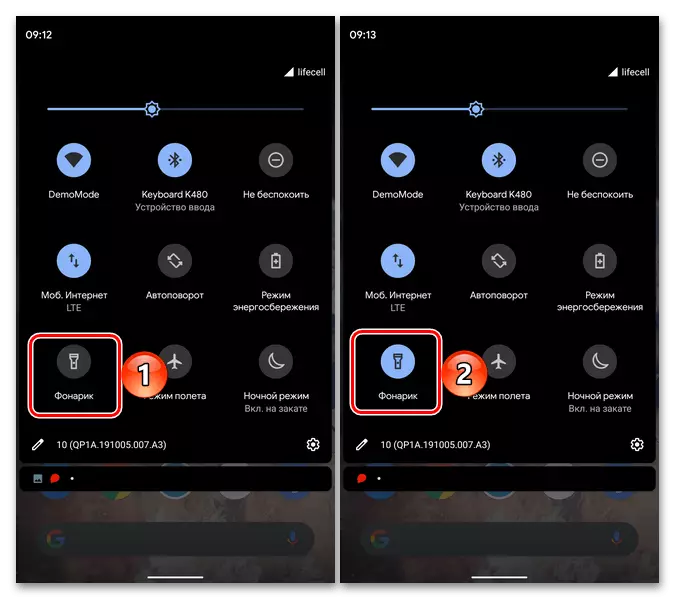
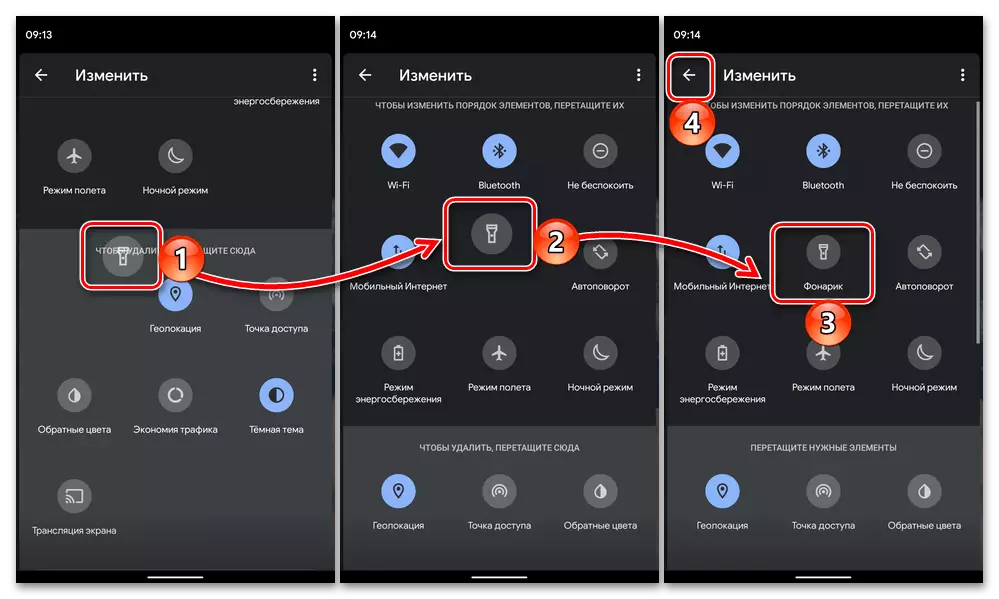
Paraan 2: Pindutan sa pabahay
Sa maraming mga pagpipilian para sa Android, parehong sa mga shell mula sa mga tagagawa ng third-party at sa mga na-customize na bersyon ng "malinis" na OS, posible na magtalaga ng function ng flashlight call sa isa sa mga mekanikal na pindutan sa pabahay ng mobile device. Kadalasan ay ang pindutan ng kapangyarihan, at pagkatapos ay ipapakita namin kung paano ito ginagawa sa pangkalahatang mga kaso.
- Buksan ang "Mga Setting" Android, mag-scroll pababa sa kanila at buksan ang seksyon ng system.
- Pumunta sa subseksiyon ng "mga pindutan".
- Mag-scroll sa listahan ng mga magagamit na opsyon pababa sa bloke ng "Power button", at i-activate ang switch sa tapat ng "Long Pressing Power button upang i-on ang flashlight".
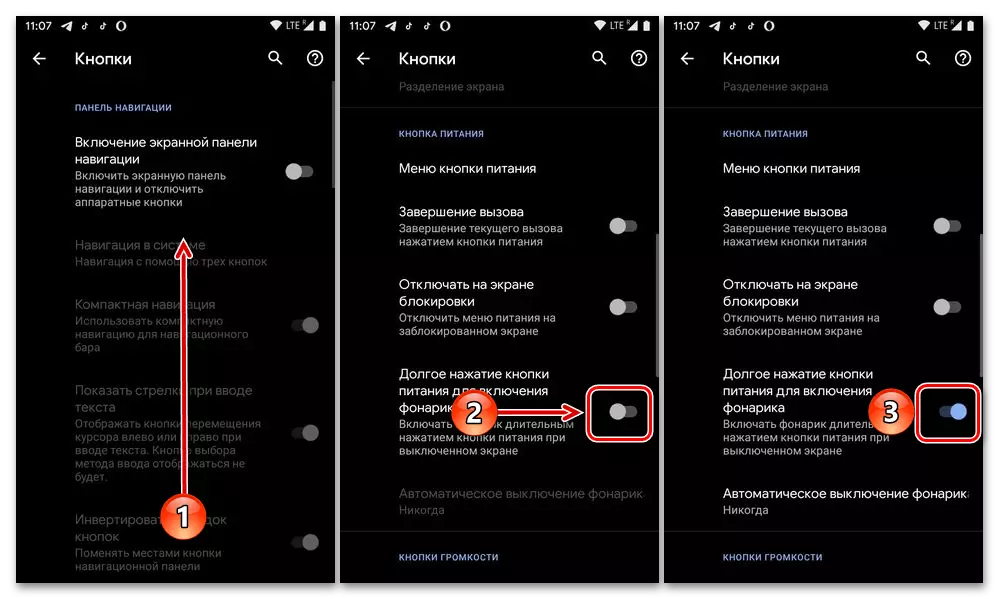
Kung kinakailangan, gamitin ang pagpipilian sa ibaba upang matukoy ang awtomatikong pag-shutdown na panahon ng elemento ng hardware.
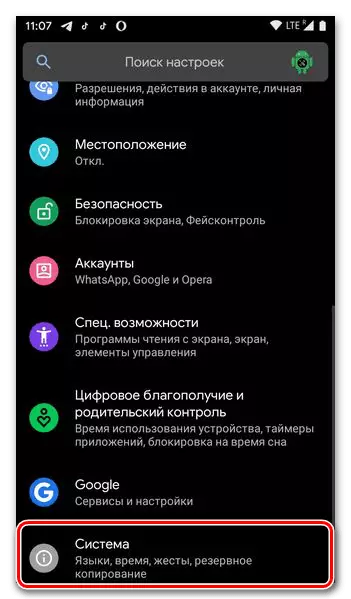
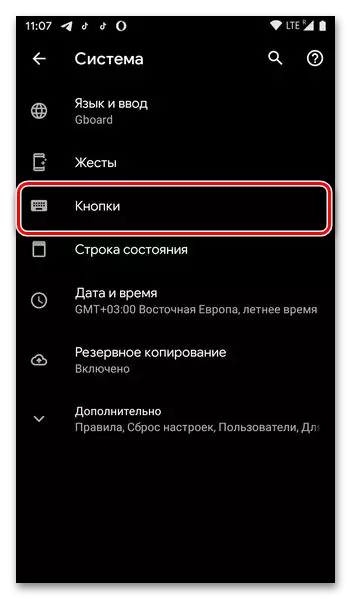
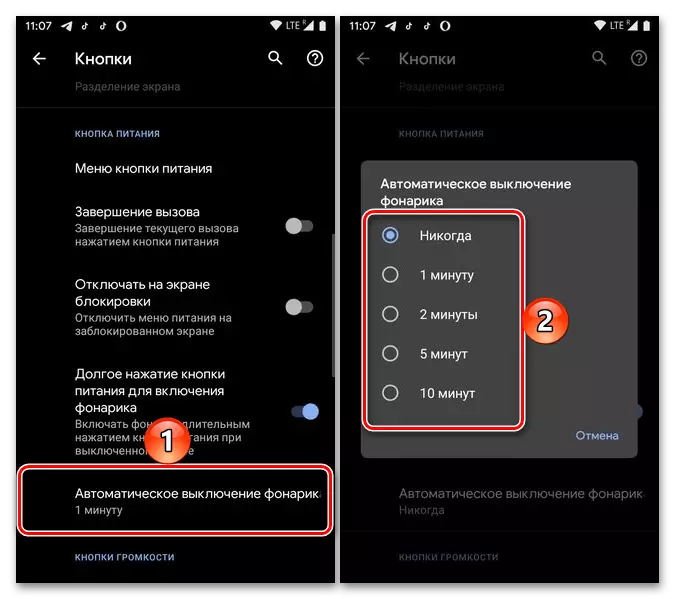
Ngayon, upang maisaaktibo ang flashlight, sapat na ito upang i-hold at i-hold ang pindutan ng lock ng screen.
Tandaan! Kung hindi mo mahanap ang seksyon sa mga parameter ng system na may posibilidad ng pagtatalaga ng mga karagdagang function sa mga pindutan na tinalakay sa itaas, nangangahulugan ito na walang isa sa prinsipyo, o mayroon itong isa pang pangalan at / o nasa ibang landas. Sa kasong ito, basahin ang reference sa ibaba ng pagtuturo sa ibaba - malamang na ito ay kapaki-pakinabang.
Magbasa nang higit pa: Paano i-on ang flashlight sa Xiaomi
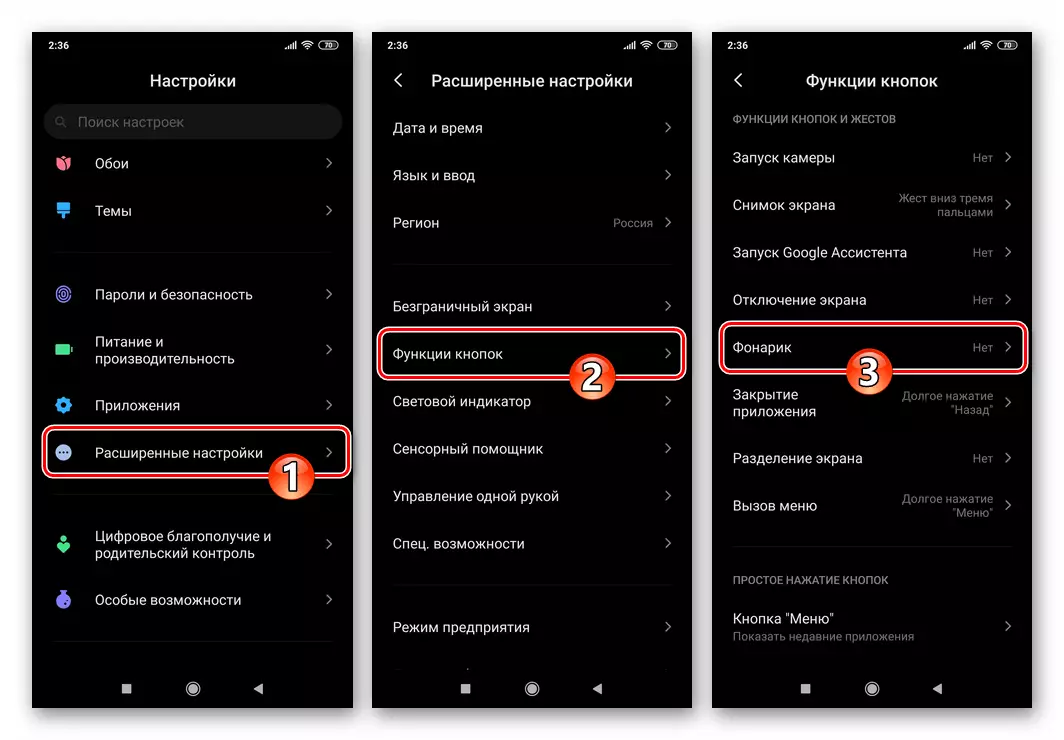
Paraan 3: Mga application ng third-party
Kung para sa ilang kadahilanan hindi mo angkop ang Pre-install ng Lantern sa Android OS, halimbawa, ang pag-andar nito ay hindi sapat, madali mong makahanap ng alternatibong solusyon sa Google Play Market. Inirerekomenda namin ang iyong sarili sa isang hiwalay na artikulo sa aming website, na tinatalakay ang pinakamahusay sa mga application na ito.
Magbasa nang higit pa: Lantern para sa Android.
Bilang halimbawa, ginagamit namin ang paraan "Lantern LED - uniberso" , I-install kung saan posible sa pamamagitan ng sumusunod na link:
I-download ang LED Flashlight - Universe mula sa Google Play Market.
- "Itakda" ang application at "buksan" ito.
- Walang pagsasagawa ng anumang mga pagkilos sa iyong bahagi, isasama ang flashlight. Upang pamahalaan ito, gamitin ang pindutan na magagamit sa pangunahing screen, ang berdeng kulay na nagsasalita tungkol sa estado, at ang pula ay hindi pinagana.
- Ang LED flashlight - Universe ay may tatlong karagdagang mga tampok na sanhi sa pamamagitan ng menu (tatlong puntos sa kanang itaas na sulok):
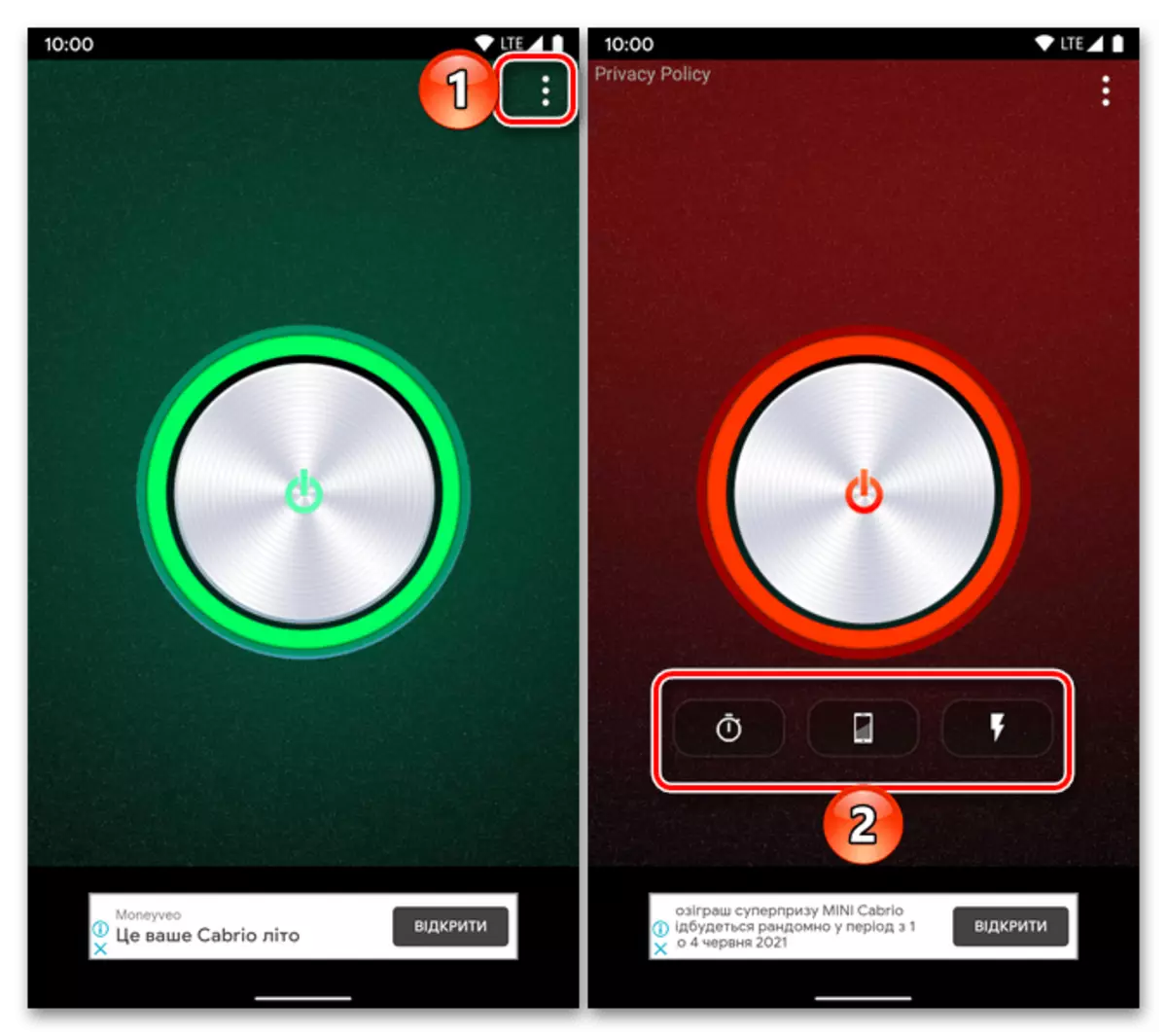
- Timer. Sa pamamagitan ng pag-click sa naaangkop na kontrol, itakda ang ninanais na oras, pagkatapos ay i-on ang flashlight, at pagkatapos ay i-activate ito. Asahan hanggang sa makumpleto ang countdown.
- Pag-iilaw. Pag-tap sa pindutan na may imahe ng isang mobile na aparato, piliin ang kulay sa palette, kung saan ang screen ay ipininta, at pagkatapos ay itago ito, pagpindot sa icon na may cross-stressed mata. Mangyaring tandaan na ang liwanag ng display kapag na-activate ang mode na ito sa maximum.
- Kumikislap. Sa pamamagitan ng pagpindot sa isa, dalawa o tatlong beses sa flash elemento, matukoy kung gaano karaming beses ang pangalawang parol ay i-on.
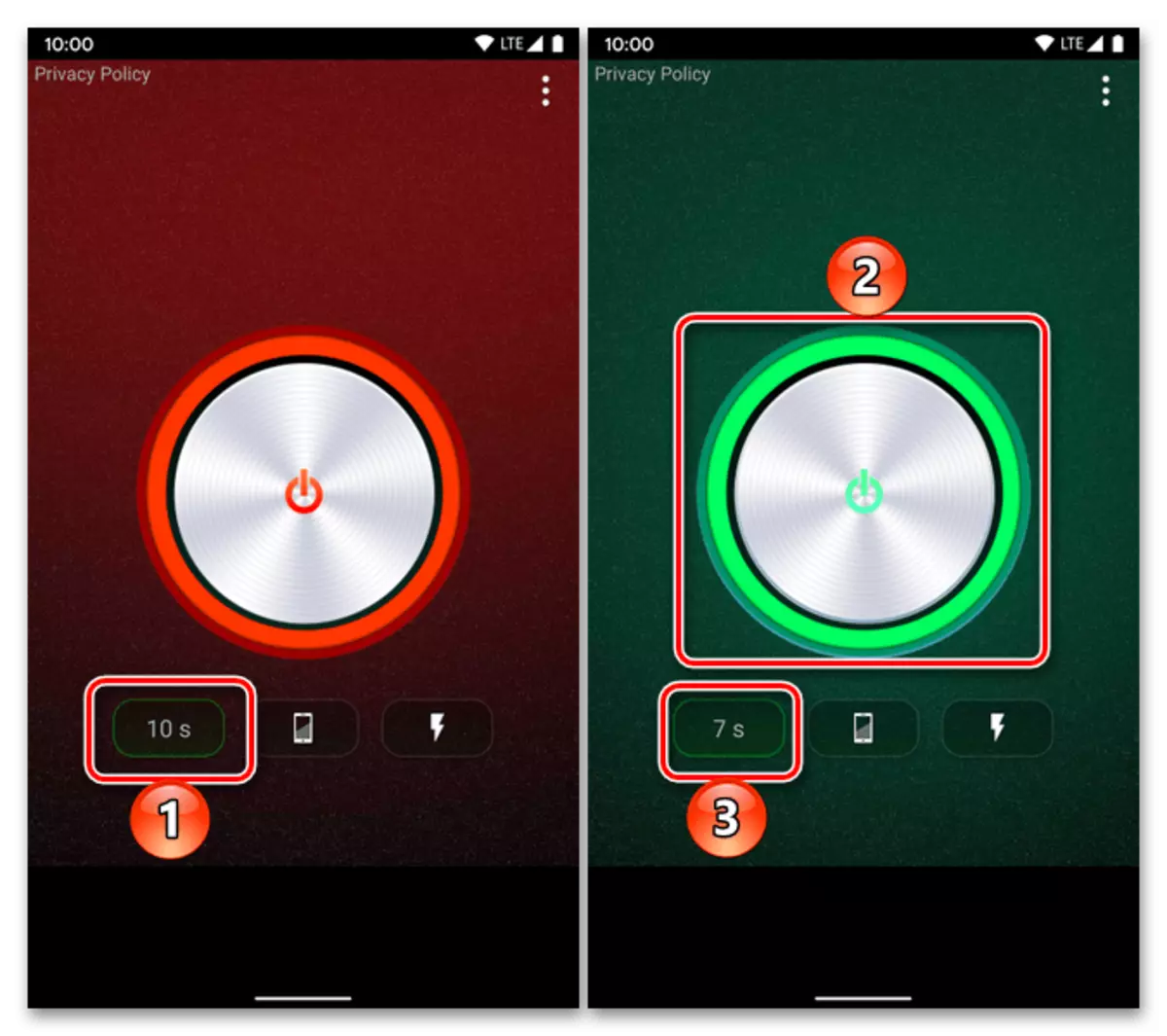
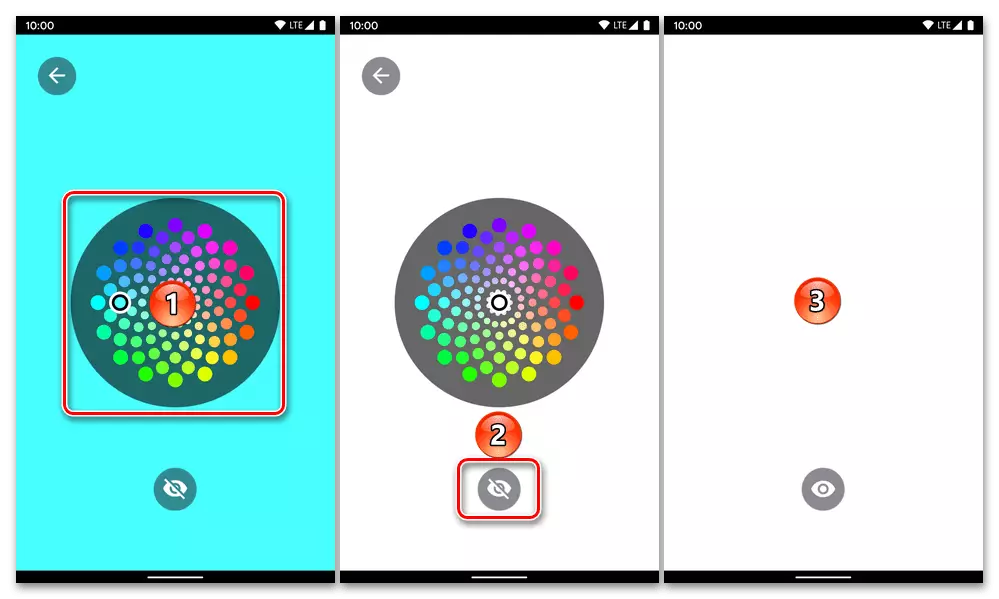
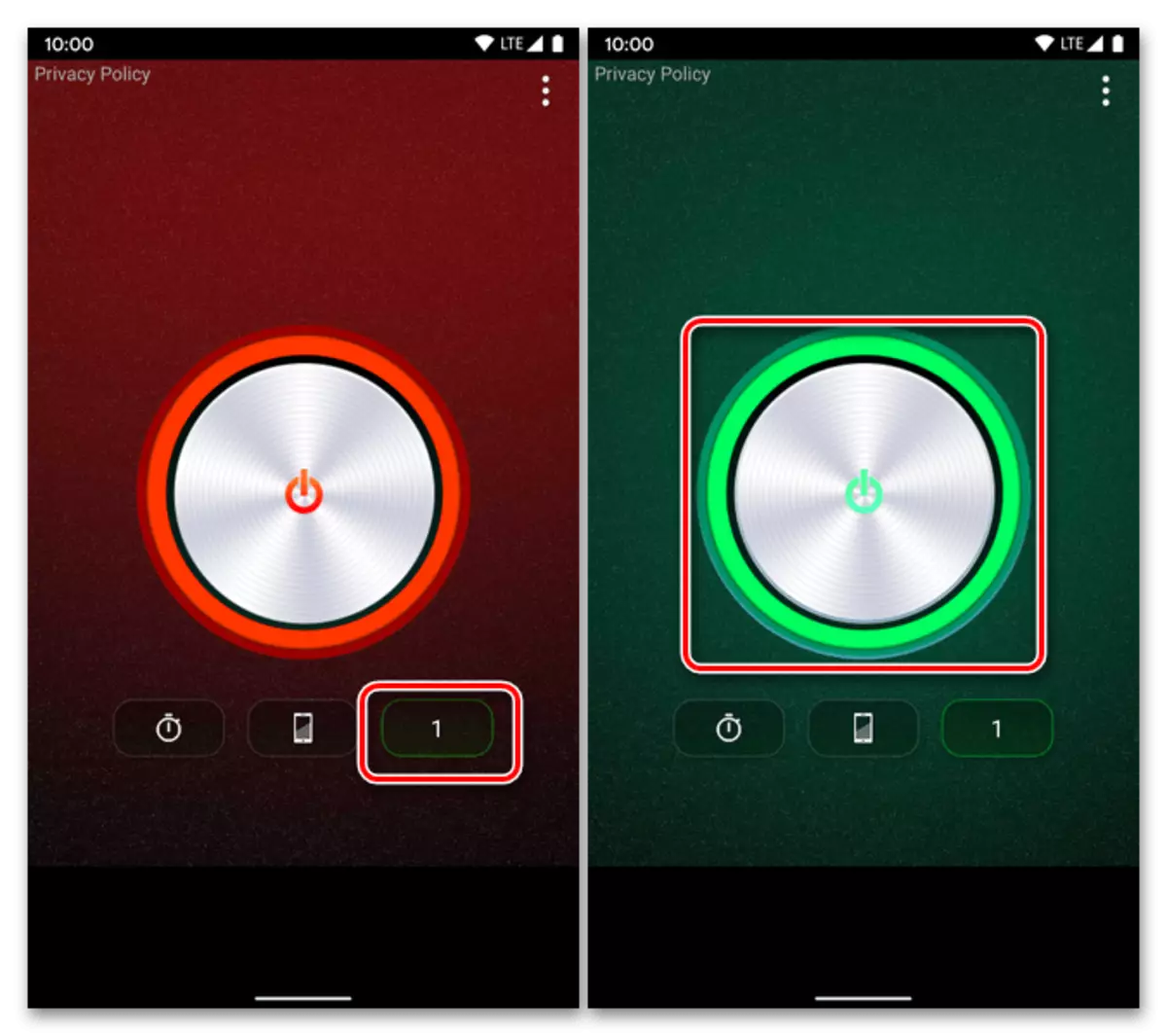
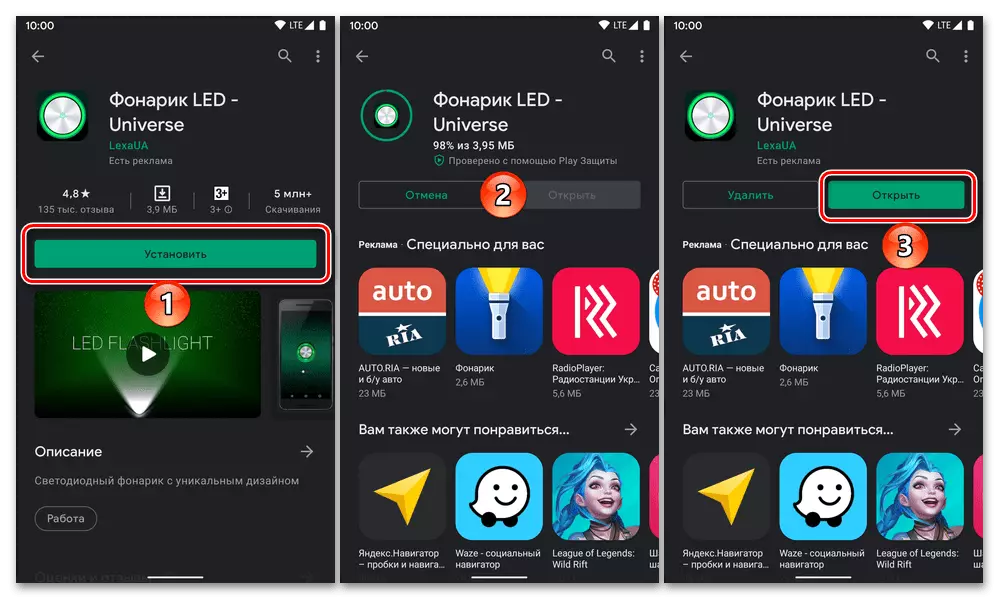
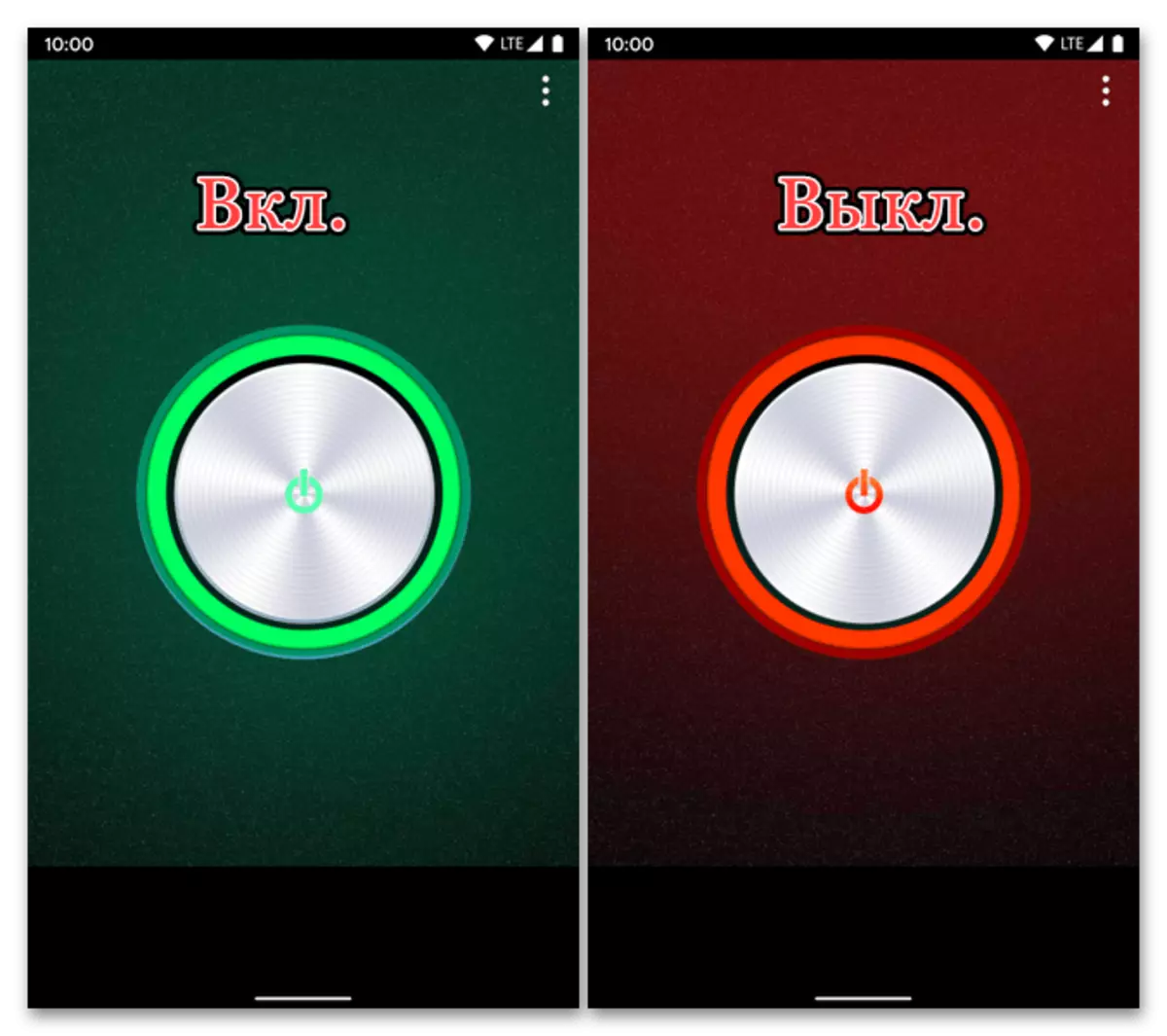
Kung sakaling hindi isinasaalang-alang dito, o isinumite sa artikulo sa pagsusuri, ang pagtukoy sa kung saan ay ibinibigay sa itaas, ang mga lantern ay hindi angkop para sa ilang kadahilanan, subukan upang mahanap ang mga ito ng isang alternatibo sa Google Play Market sa pamamagitan ng pagpasok ng paghahanap para sa nararapat na kahilingan at pag-aralan ang mga resulta ng pag-isyu. Una sa lahat, ang pansin ay dapat bayaran sa rating, ang bilang ng mga pag-install at mga pasadyang review.
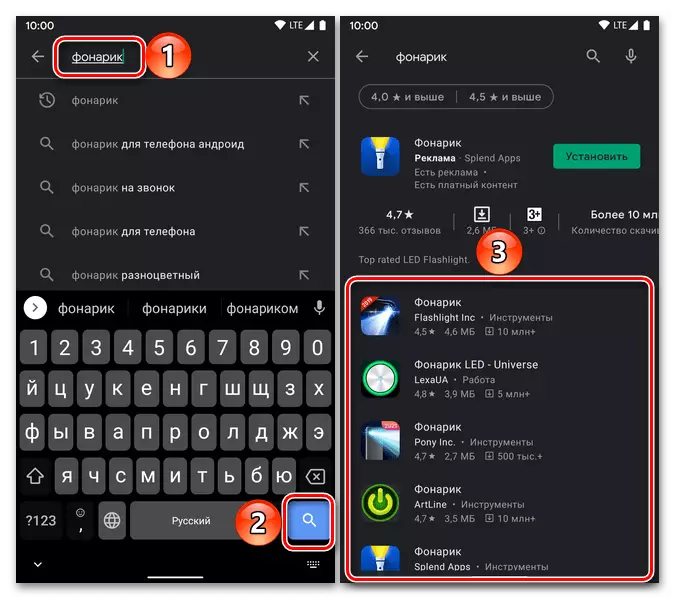
Paglutas ng mga posibleng problema
Sa mga bihirang kaso, ang Lantern sa Android ay maaaring hindi gumana, at ito ay nangyayari sa parehong elemento ng system at may mga application ng third-party.
Una sa lahat, ito ay nagkakahalaga ng noting na ang bahagi na ito ay hindi gumana sa aktibong mode ng pag-save ng kapangyarihan at / o kapag ang antas ng baterya ay 15% at mas mababa. Ang solusyon ay halata - dapat na naka-off ang kaukulang mode, at ang aparato, kung kinakailangan, singil.
Magbasa nang higit pa:
Paano mabilis na singilin ang Android-Deviss.
Kung ano ang gagawin kung ang smartphone sa android ay hindi naniningil
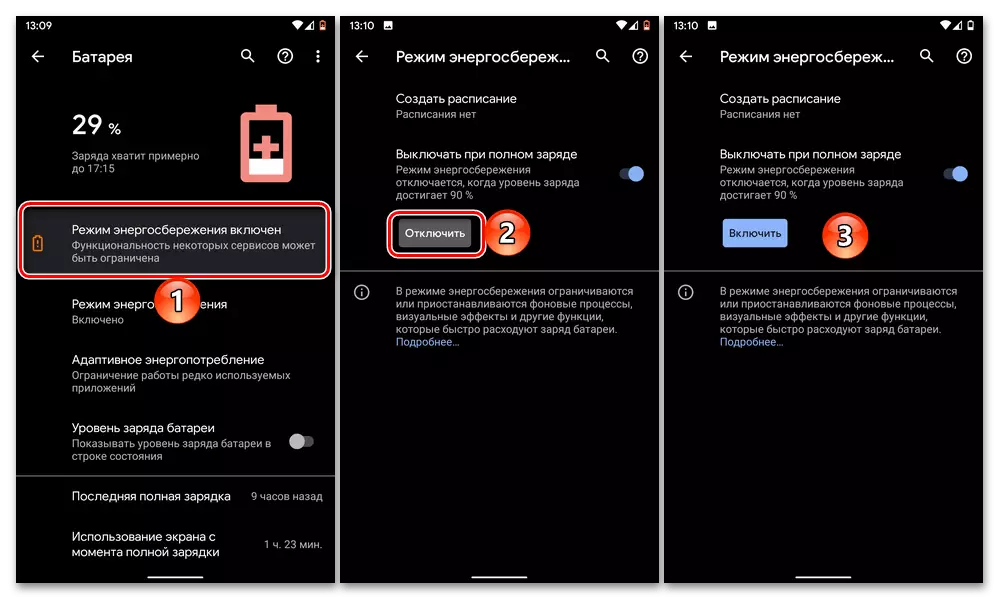
Ang flashlight na pagpapagana ay nagbibigay ng isang flash ng camera, at samakatuwid, kung hindi ito gumagana, ang malamang na dahilan ng problema ay maaaring maging pinsala sa modyul na ito - software o hardware. Kaya, kung ang mobile na aparato ay kamakailan-lamang na stitched, dapat mong subukan upang i-reset ang mga setting nito sa estado ng pabrika, at kung hindi ito makakatulong, subukan na mag-install ng isa pang firmware, mas mabuti opisyal.
Magbasa nang higit pa:
Paano i-reset sa mga setting ng pabrika ng telepono sa Android
Lahat ng tungkol sa firmware ng mga mobile device na may Android
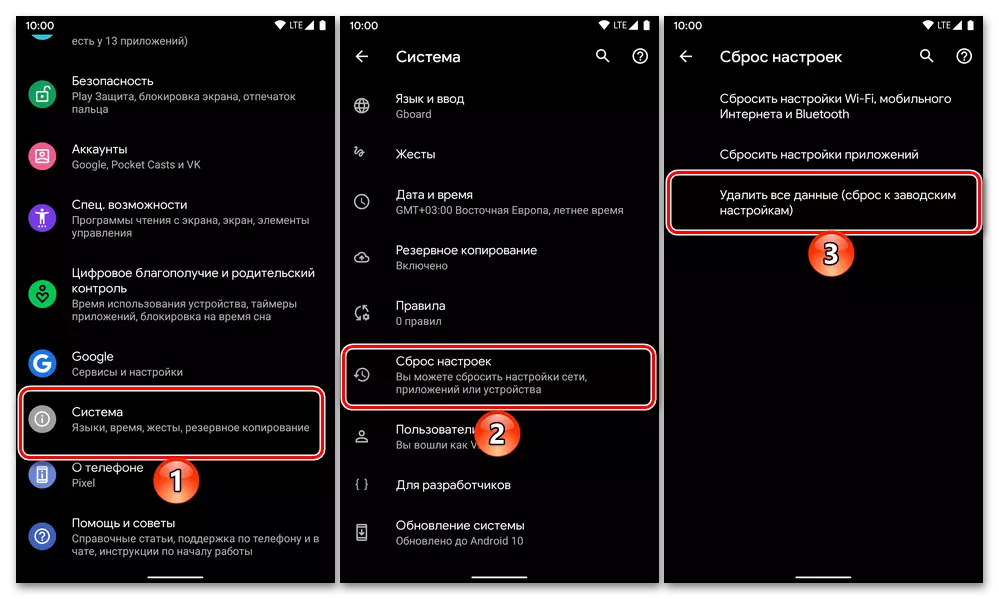
Kung ang interbensyon sa bahagi ng software ng smartphone ay hindi ginawa at flashlight na may flash lang tumigil sa pagtatrabaho, dapat mong kontakin ang service center, kung saan ang mga espesyalista ay masuri at, napapailalim sa pagtuklas ng mga problema, pag-aayos o pagpapalit ng kaukulang module .
Basahin din: kung ano ang gagawin kung ang camera ay hindi gumagana sa device gamit ang Android
